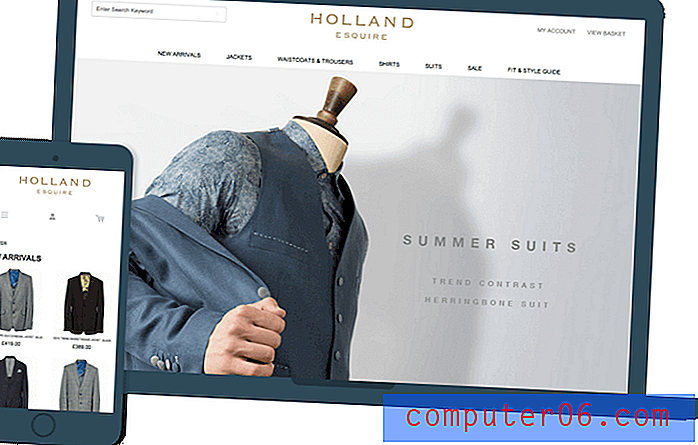Como usar a página X da numeração de páginas Y no Word 2013
Os números de página são uma parte organizacional importante de muitos documentos, e sua escola ou empresa pode solicitá-los para qualquer documento que você enviar. Embora você esteja familiarizado com a adição de números de páginas no Word 2013, pode ser necessário adicioná-los em um formato chamado “Página X da numeração de páginas Y”.
Esse estilo de numeração de páginas é útil tanto para identificar o posicionamento de uma página individual, se as páginas ficarem fora de ordem, quanto para informar ao leitor quantas páginas estão no documento. Nosso guia abaixo mostrará como começar a usar o estilo de numeração “página X de Y” no Word 2013.
Usando a página X da numeração de páginas Y no Word 2013
As etapas no artigo abaixo adicionarão numeração de página a todas as páginas do seu documento do Word no formato "Página X de Y". Isso é útil para alertar seus leitores sobre o número total de páginas no documento, o que pode ser benéfico se o documento não estiver encadernado ou se houver a possibilidade de apresentá-los com um documento incompleto.
Aqui está como usar a numeração da página X de Y em um documento do Word 2013 -
- Abra o documento no Word 2013.
- Clique na guia Inserir na parte superior da janela.
- Clique no botão Número da página na seção Cabeçalho e rodapé da faixa de opções.
- Selecione o local onde deseja que a numeração da página apareça. Observe que você não tem a opção para o estilo “Página X de Y” se usar, selecione a opção Margens da página .
- Role para baixo até a seção Página X de Y e selecione o local do cabeçalho que atenda às suas necessidades.
Estas etapas são mostradas abaixo com fotos -
Etapa 1: abra seu documento no Word 2013.
Etapa 2: Clique na guia Inserir na parte superior da janela.

Etapa 3: Clique no botão Números de página na seção Cabeçalho e rodapé da faixa de opções.
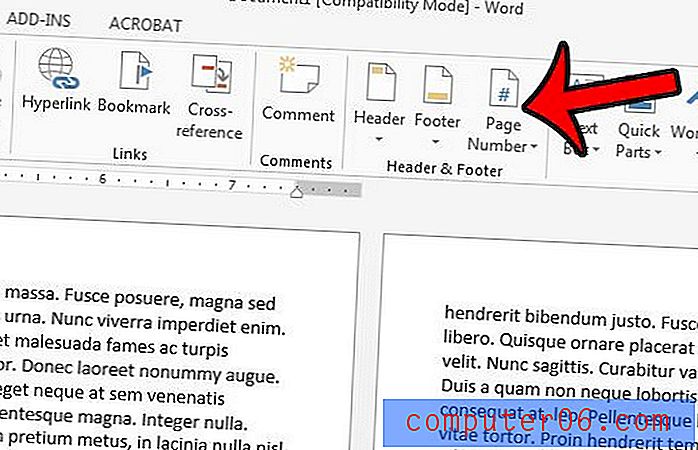
Etapa 4: selecione o local para os números de página. Você não terá a opção “Página X de Y” se selecionar as Margens da página como sua localização.
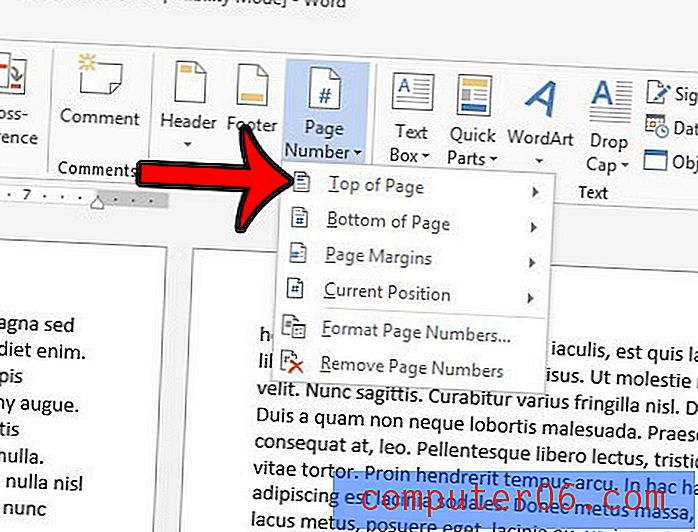
Etapa 4: role para baixo até a seção Página X de Y e selecione o local preferido para os números de página.
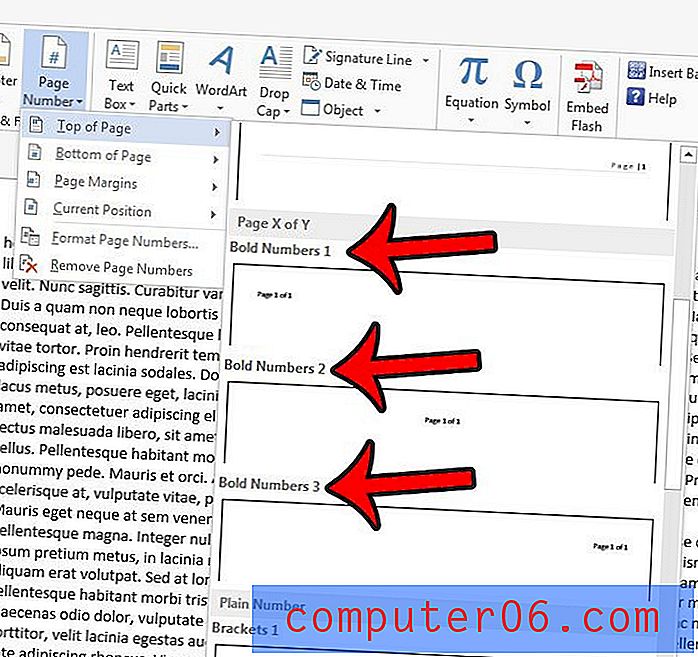
Se você selecionou a opção Topo da página ou Parte inferior da página, o cabeçalho ou rodapé deve agora ser a seção ativa do documento. Você pode ajustar a formatação dos números das suas páginas selecionando o texto do número da página, clicando na guia Início acima da faixa de opções e ajustando as opções de fonte. Quando terminar, você poderá retornar ao corpo do documento clicando no botão Fechar cabeçalho e rodapé na guia Design das ferramentas de cabeçalho e rodapé .
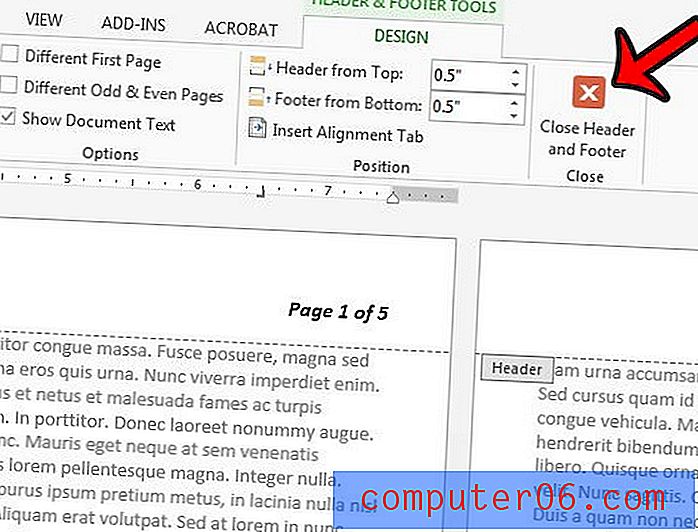
O Microsoft Word 2013 possui algumas ferramentas de edição de imagens que você pode usar diretamente no seu documento. Por exemplo, saiba como cortar uma imagem no Word 2013 para remover partes indesejadas da imagem do documento.